Retușați fața în Photoshop
În ciuda faptului că termenul „Photoshop“ este uneori folosit cu un dram de sens negativ (nenaturale, artificiale, infrumusetat, și așa țeapăn. D.), Retușarea fețelor rămâne una dintre cele mai populare subiecte legate de procesarea imaginilor.
conținut
- Cum pot remedia deficiențele unei persoane cu ajutorul instrumentelor de retușare ale photoshop?
- "curbe": retușat cu straturi corective
- Retușați cu unelte de lumină sau întunecare
- Retușați: instrumentele din grupul "filtru"
- Îndepărtați pielea cu instrumentul de zgomot
- Retușați fața folosind "blur"
- Plugin-uri pentru retușare în photoshop
- Retușare-on-line
machiaj de calculator Arta implicat in mai multe programe, dar editorul de imagine „Photoshop“ are, probabil, arsenalul cel mai extins de instrumente de retușare, care nu este doar posibil, cu câteva clicuri pentru a corecta defecte ale pielii, dar, de asemenea, să transforme persoana nu foarte atractiv, cu un frumos (și acest lucru a implicat multe reviste lucioase).

Se merge ca corecție fotografie amatori cu utilizarea de instrumente distructive sau metode, și pe tehnica profesională atunci când Retușarea fețelor în „Photoshop“ se face delicat - absolut fără a deranja structura straturilor și, în consecință, textura si textura pielii.
Cum pot remedia deficiențele unei persoane cu ajutorul instrumentelor de retușare ale Photoshop?
Instrumentele care sunt utilizate pentru retușarea fotografiilor sunt destinate în primul rând pentru a elimina toate tipurile de defecte și artefacte. Dacă vine vorba de piele, poate fi moale, acnee, riduri, cicatrici, umflături sub ochi, strălucire strălucitoare sau umbre ascuțite, pori, cosuri și alte probleme. Să oferim o scurtă informație despre modul de efectuare a următoarelor instrumente, care să funcționeze Retușarea din piele persoană.
- Instrumentul "Clone" (ClonestampTool). fragment de probă Clonele de piele, care este selectat pe fata, făcând clic pe butonul din stânga al mouse-ului în combinație cu tasta Alt, urmărind cu atenție o cruce care se mișcă în paralel cu cursorul principal, care arată în cazul în care proba este luată în acest moment.
- „Pattern Stamp» (patternstamp) nu clona, și texturi desen, iar în cazul în care setul standard pentru a adăuga textura dorită, ștampila va trage, dar nu va atinge-up, ci mai degrabă, o virtuală «grefa de piele».
- De asemenea, PatchTool știe cum să cloneze, dar nu pe un model de puncte, ci pe întregul domeniu care se îndreaptă spre locurile potrivite unde se înființează. În funcție de setări, fie conținutul zonei selectate este mutat în locația dorită (modul "Destinație"), fie o selecție goală este trasă la locația dorită a conținutului (modul sursă).
- Spot Healing Brush (SpotHealingBrush) cere utilizatorului să instaleze numai dimensiunea corespunzătoare înainte să faceți clic pe grăunte inacceptabil de orice origine, astfel încât acest instrument este pur și simplu indispensabil atunci când aveți nevoie pentru a face o retușare fețele detaliate în „Photoshop“.

- Healing Brush (HealingBrush) funcționează pe principiu similar cu algoritmul de lucrări mor aici doar atunci când clonarea ia în considerare zona retushiruemym culoarea și textura, iar utilizatorul poate personaliza opțiunile de pensulă, inclusiv nu numai dimensiunea, ci, de asemenea, forma, rigiditatea, intervale unghiulare în timp ce conduceți și apăsând stiloul.
Toate instrumentele enumerate sunt folosite numai pentru a elimina problemele principale ale pielii, iar pentru comenzile glamour frills din meniul "Filtru", instrumentele de clarificare / întunecare, variațiile comenzii "Fill" și alte instrumente.
Luați în considerare modul de a face retușarea feței în Photoshop folosind doar funcțiile de întunecare și strălucire.
"Curbe": retușat cu straturi corective
Această metodă este utilizată de profesioniști și esența ei este de a corecta (alinia) tonul pielii pe straturile auxiliare prin întunecarea proeminentului (proeminent) pe tonul de mijloc lumină de fundal zonele și luminarea zonelor întunecate (umbre).
Acest lucru necesită un strat de fond mai mare pentru imaginea facială care stau la baza retușați cu două straturi de ajustare - „Curbe» (curbe). Una dintre ele se va clarifica - curbă simetrică convexă la un nivel maxim de lumină din suprafața feței pielii, iar al doilea - întunecarea, adică curba simetric concavă la nivelul celei mai întunecate porțiuni a feței pielii, cu ambele straturi masca de corecție este necesară pentru a converti (Ctrl + I).
Acum, este de dorit să desaturate imaginea, ca în persoană-touch up alb-negru pentru a efectua mai bine, deoarece toate contrastul denivelări și Bole rugozitate. Pentru a face acest lucru, creați un strat nou auxiliar și umple-l cu negru si schimba modul de amestecare la „Color» (Color), sau mai bine încă, dacă vom face o copie a acestui strat și setați modul de amestecare (amestec) „Soft Light» (Soft Light), reducând în același timp opacitate necesară.
Apoi, du-te la stratul de ajustare masca decolorarea (sau prima întunecare - nu există nici o diferență), să ia o perie moale (prima culoare neaparat alb), cu o opacitate de 10%, vom expune dimensiunea dorită (mai mic cu atat mai bine), și mări foarte mult imaginea, începe lumina cu răbdare zonele întunecate în jurul valorii de relief nedorite ale pielii.

Apoi du-te la masca stratului de întunecat și cu aceeași perseverență se descurcă cu zonele luminoase ale pielii, suprapunând periodic straturile alb-negru pentru a controla rezultatul pe o imagine color. Lucrarea este scrupuloasă, dar rezultatul merită.
Retușați cu unelte de lumină sau întunecare
Această metodă de corectare nedistructivă a fotografiilor, numită Dodge-Burn, este adesea recursată atunci când trebuie să faceți ceva lucru folosind Photoshop. Retușați fața (în limba rusă, numele metodei pare a fi "Dodge-Burn") este realizat tocmai cu ajutorul acestuia.
În esență, metoda este similară cu ajutorul curbelor anterioare, dar aici pentru iluminat și de reducere a intensității de un singur strat, care este creat deasupra stratului de imagine și se toarnă neutru de culoare gri 50% de (Edit → Fill), schimbarea modului de amestecare la „lumină moale“.
Apoi, putem retușa în condiții de siguranță a pielii în această sub-strat, alinierea structurii sale cu instrumente „Bricheta» (Dodge Tool) și „Fade» (Burn Tool), sau de a folosi o perie moale (alb, pentru a ușura și negru pentru a întuneca), selectați opacitatea dorită .
Retușați: instrumentele din grupul "Filtru"
Pentru un rezultat relativ rapid și eficient al procesării fotografiilor pline de farmec în Photoshop, funcțiile de estompare și eliminare a zgomotului sunt cele mai des folosite, aproape fiecare editor foto utilizează analogi. Retușarea faciale efectuată de astfel de metode rar întâlnește nivelul profesionist, deoarece înnebunirea, într-un fel sau altul, duce la o încălcare a texturii pielii, gradul căruia depinde de arta artistului virtual de make-up.
De fapt, metoda constă în "netezirea" neregulilor și netezirea tonului pielii. Mai jos sunt opțiunile pentru o astfel de procesare.
Îndepărtați pielea cu instrumentul de zgomot
În primul rând, duplicat stratul noastre de fotografii pe care doriți să le selectați pielea feței folosind un adecvat pentru cazul particular instrumentul de selecție, inclusiv „Pen“ și o mască, sau, invers, îndepărtat din zona feței moale (aproximativ 50%), „Eraser“ totul cu excepția pielii, inclusiv ochii, sprâncenele și buzele.
După terminarea selecției (sau ramura) „Filter“ câmpul de piele merge la meniul și selectați fie „retușare“, în cazul în care este necesar să se repete de mai multe ori efectul (Ctrl + F), sau „Median“, care valoarea razei este aleasă experimental pentru o anumită imagine. În cazul în care o persoană a devenit prea artificial, puteti adauga un pic de „zgomot“ și apoi se diluează „Gauss“, dar încă nu a reușit să evite pierderea semnificativă a texturii pielii, care este principalul dezavantaj al acestei metode.
Retușați fața folosind "blur"
Aceasta retușarea Collec ansamblu similar cu cel precedent, dar în acest caz, corectată de imaginea feței (sau zona selectată a pielii) este împărțită convențional în două straturi (duplicate imagini sau selecție) într-una dintre care pielea este netezite prin alinierea nuanță și înmuierea contrastul, iar celălalt ( mai mare decât prima) - a redus textura.

Probleme rezolvate prin stratul de nivelare (atunci când vizibilitatea închisă ambele) folosind comanda „suprafață Blur» (neclarității Surface), cu o rază de aproximativ 7 p, iar nivelurile de prag / prag în intervalul de 10-11, sau «Blur» meniu «Filter».

Dacă după aplicarea efectului asupra stratului "netezit" există elemente nedorite, acestea pot fi ușor periate cu o perie moale, alegând culoarea potrivită pe față cu mouse-ul în punctul dorit, împreună cu tasta Alt.
Pentru un strat (oa doua copie a imaginii sau evidențiați) responsabil pentru textura, adică pentru restabilirea (returnarea) a pierdut în părți estomparea justifică aplicarea de zgomot elimina priza de zgomot ninja, dar poate fi distribuit și un filtru de „Reducerea zgomotului“ din grupul „zgomot“ prin configurarea este necesar un efect parametri practic, și, dacă este necesar, și în modul suplimentar, după ce a lucrat acolo cu canalul cel mai problematic.
Pentru a scăpa de zgomote inutile, textura poate fi afișată, reducând ușor contrastul și lucrați cu setările filtrului "Contour Sharpen" (Unsharp Mask).
Acum, pentru a finaliza fețele retușare rămâne doar pentru a combina conținutul ambelor straturi într-o singură unitate, care, în picioare pe trecere strat de textură în „Filter» → «Celălalt«și selectat»contrastul de culoare» (High pass), cu un mic (mai puțin de 8 ) rază, astfel încât au fost doar contururile elementelor feței.

Apoi mergeți la "Hue / Saturation", care este în meniul "Image" → "Correction" și eliminați complet saturația (-100). În cele din urmă, înlocuind modul de amestecare cu "Suprapunere" pe acest strat, vom întoarce textura pierdută pe piele, care, dacă este necesar, poate fi întărită prin creșterea ușoară a luminozității.
În plus față de editorul grafic principal, donat lumii Adobe, astăzi Internetul are multe alte programe, inclusiv cele specializate în machiaj virtual, fiecare dintre ele fiind un editor de fotografii cu drepturi depline. Retusarea fețelor în ele se face aproape automat.
Plugin-uri pentru retușare în Photoshop
Una dintre cele mai puternice și mai populare în rândul „fotoshoperov“ -plaginov pentru retușare foto, inclusiv operația „de îngrijire pentru litsom2 considerat plug Nik Color Efex Pro 3.0 complet, deține mai mult de cincizeci de filtre și aproape 250 de efecte.
Eforturile acestor filtre vizeaza imbunatatirea fotografiilor in general si adaugarea de efecte artistice, insa "problemele pline de farmec" sunt rezolvate de plug-inuri cum ar fi Softener de piele dinamic, Glamour Glow si Contrast Tonal si altele.

Populară printre utilizatori și plug-in-ul ArcSoft Portrait + 3.0.0.402 RePack / Portable. El, de fapt, este un editor de fotografii, care retușează fața pe care este posibil să o faceți în câteva secunde. Programul evaluează automat starea cutanată a feței și corectează imaginea cu 17 parametri, după care este deja dificil să găsești vreo problemă cu ceva. Plug-in-ul coopera cu pricepere cu imperfecțiunile pielii, păstrând textura sa și fără a afecta elementele de bază ale feței.
Retușare-on-line
Astăzi, pentru a oferi persoanei o atracție naturală fără probleme, nu este nevoie să înțelegeți subtilitățile retușării de artă și chiar să creați programe speciale. Multe resurse on-line, de exemplu, gde51.ru/services/retush-photo sau makeup.pho.to/ru/ oferă absolut gratuit pentru a retușa fotografii, inclusiv pentru a aplica machiaj.
Acolo puteți obține astfel de efecte vizuale ca netezirea și îndepărtarea ridurilor, scăpa de deficiențe ale pielii dermatologice, eliminarea „ochi roșii“ efect, îndepărtarea gras și netezirea pielii, efectul plus glamour. Printre altele, astfel de programe pot să stilizeze imaginea folosind zeci de moduri.
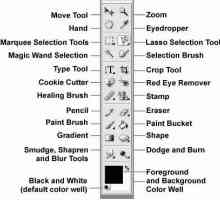 Cum să decupați o fotografie în Photoshop: instrucțiuni pentru începători
Cum să decupați o fotografie în Photoshop: instrucțiuni pentru începători Modul de procesare a fotografiilor în Photoshop: instrucțiuni pentru începători
Modul de procesare a fotografiilor în Photoshop: instrucțiuni pentru începători Retușați fotografii în "Photoshop": instrucțiuni pentru începători
Retușați fotografii în "Photoshop": instrucțiuni pentru începători Cum puteți îmbunătăți calitatea fotografiilor în Photoshop: instrucțiuni pentru începători
Cum puteți îmbunătăți calitatea fotografiilor în Photoshop: instrucțiuni pentru începători În cazul în care pentru a descărca analogi de `Photoshop` gratuit, și ce să aleagă?
În cazul în care pentru a descărca analogi de `Photoshop` gratuit, și ce să aleagă? Cum se pune rusa în Photoshop CS6 `: sfaturi, recomandări
Cum se pune rusa în Photoshop CS6 `: sfaturi, recomandări Gradienți pentru "Photoshop": unde să descărcați și cum să instalați
Gradienți pentru "Photoshop": unde să descărcați și cum să instalați Restaurarea fotografiei vechi în programul `Photoshop`
Restaurarea fotografiei vechi în programul `Photoshop` `Restaurarea Brush` in `Photoshop`: cum se utilizează și ce erori…
`Restaurarea Brush` in `Photoshop`: cum se utilizează și ce erori… Retușarea este prelucrarea și finisarea fotografiilor. Tipuri de retușări
Retușarea este prelucrarea și finisarea fotografiilor. Tipuri de retușări Ce este retușarea? Retușați fotografii în Adobe Photoshop
Ce este retușarea? Retușați fotografii în Adobe Photoshop Cum se elimină vânătăile sub ochi în Photoshop. Soluții posibile
Cum se elimină vânătăile sub ochi în Photoshop. Soluții posibile Perfect piele în Photoshop - ușor și rapid!
Perfect piele în Photoshop - ușor și rapid!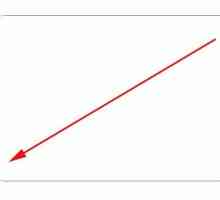 Cum să rotunji marginile în Photoshop - o modalitate ușoară
Cum să rotunji marginile în Photoshop - o modalitate ușoară Cum să restrângeți fundalul în Photoshop și să salvați fotografia
Cum să restrângeți fundalul în Photoshop și să salvați fotografia Procesarea fotografiilor în Photoshop. Unele tehnici pentru crearea de fotografii ideale
Procesarea fotografiilor în Photoshop. Unele tehnici pentru crearea de fotografii ideale Sepia în Photoshop. Mai multe moduri de a realiza acest lucru
Sepia în Photoshop. Mai multe moduri de a realiza acest lucru Faceți o fotografie frumoasă în Photoshop
Faceți o fotografie frumoasă în Photoshop Câteva moduri simple de îmbunătățire a clarității în Photoshop
Câteva moduri simple de îmbunătățire a clarității în Photoshop Cum se utilizează Photoshop? De unde să încep?
Cum se utilizează Photoshop? De unde să încep? Retușați pielea în fotografii folosind instrumentele Photoshop
Retușați pielea în fotografii folosind instrumentele Photoshop
 Modul de procesare a fotografiilor în Photoshop: instrucțiuni pentru începători
Modul de procesare a fotografiilor în Photoshop: instrucțiuni pentru începători Retușați fotografii în "Photoshop": instrucțiuni pentru începători
Retușați fotografii în "Photoshop": instrucțiuni pentru începători Cum puteți îmbunătăți calitatea fotografiilor în Photoshop: instrucțiuni pentru începători
Cum puteți îmbunătăți calitatea fotografiilor în Photoshop: instrucțiuni pentru începători În cazul în care pentru a descărca analogi de `Photoshop` gratuit, și ce să aleagă?
În cazul în care pentru a descărca analogi de `Photoshop` gratuit, și ce să aleagă? Cum se pune rusa în Photoshop CS6 `: sfaturi, recomandări
Cum se pune rusa în Photoshop CS6 `: sfaturi, recomandări Gradienți pentru "Photoshop": unde să descărcați și cum să instalați
Gradienți pentru "Photoshop": unde să descărcați și cum să instalați Restaurarea fotografiei vechi în programul `Photoshop`
Restaurarea fotografiei vechi în programul `Photoshop` `Restaurarea Brush` in `Photoshop`: cum se utilizează și ce erori…
`Restaurarea Brush` in `Photoshop`: cum se utilizează și ce erori… Retușarea este prelucrarea și finisarea fotografiilor. Tipuri de retușări
Retușarea este prelucrarea și finisarea fotografiilor. Tipuri de retușări Ce este retușarea? Retușați fotografii în Adobe Photoshop
Ce este retușarea? Retușați fotografii în Adobe Photoshop